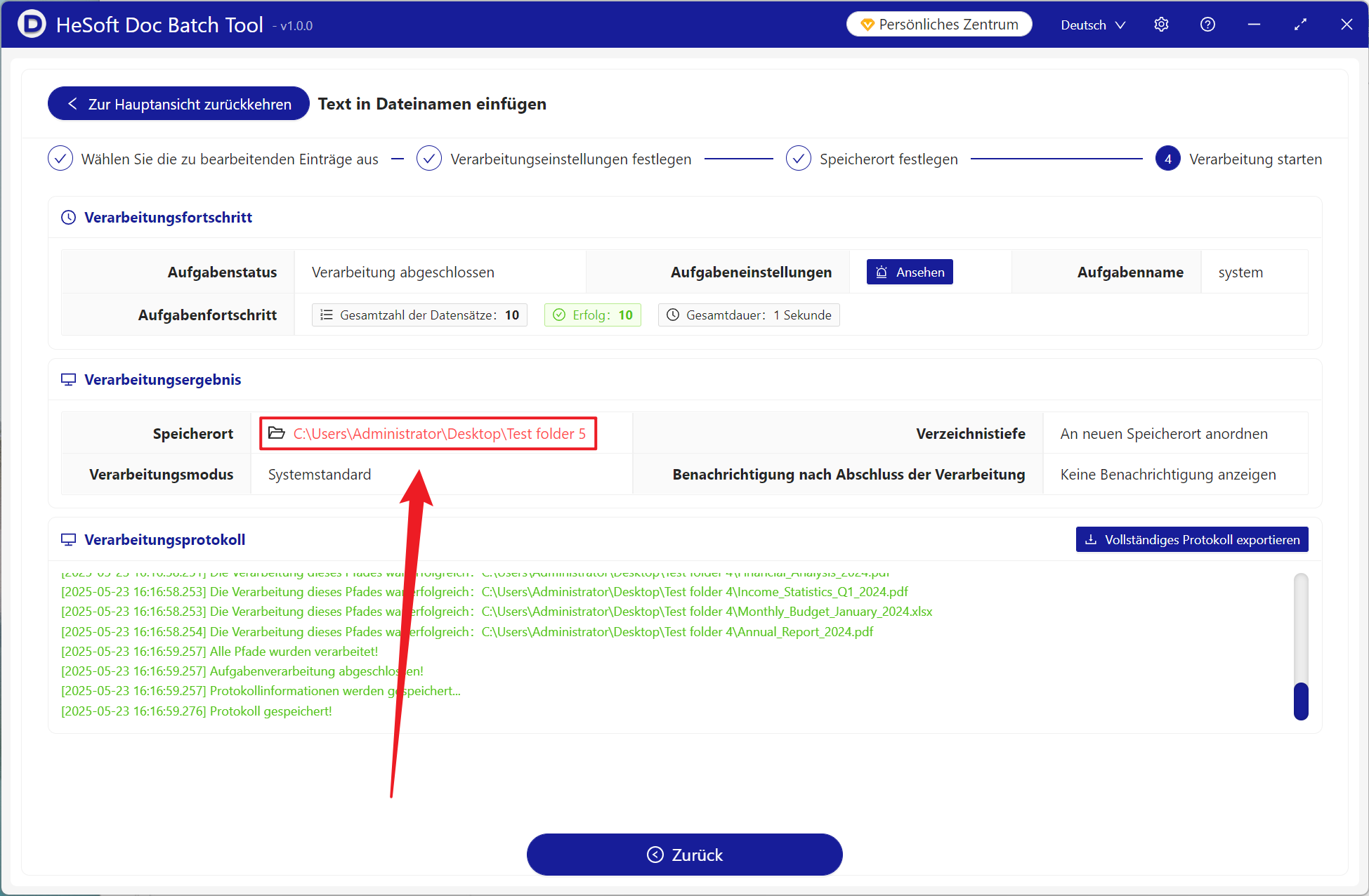Als gewöhnlicher Büro angestellter verarbeiten wir jeden Tag viele Dateien auf dem Computer und stoßen häufig auf Probleme, bei denen keine Dateien gefunden werden können oder nicht unterscheiden können, wofür die Dateien verwendet werden. Wenn Sie am Anfang des Dateinamens ein Text präfix hinzufügen, diese Probleme können leicht gelöst werden. Wenn Sie beispiels weise ein Projekt erstellen, können Sie den Namen des Projekts am Anfang aller Dateien hinzufügen, die sich auf den Projekt inhalt beziehen, sodass Sie auf einen Blick sehen können, zu welchem Projekt der Inhalt der Datei gehört. Machen Sie sich keine Sorgen über das Mischen der Dateien verschiedener Projekte. Datums präfix hinzufügen, das Hinzufügen von Namen und Versions nummern ist sehr schnell und bequem. Durch vernünftiges Umbenennen und Hinzufügen von Text präfixen zum Umbenennen von Dateien können die Management reflexion und die Arbeits effizienz der Datei verwaltung erheblich verbessert werden, insbesondere wenn Hunderte von Dateien einheitlich Präfix inhalte hinzufügen müssen. Fügen Sie Text präfixe direkt vor der Datei in Stapeln ein Lassen Sie unsere Effizienz exponentiell steigern. Wie sollen wir dann den gesamten von uns eingegebenen Textinhalt stapel weise zum Anfang unseres Dateinamens hinzufügen?
1. Verwenden Sie die Szene
Es gibt eine große Anzahl von Dateien, um verschiedene Elemente schnell zu unterscheiden. Sie müssen den Inhalt des Projekts am Anfang des Dateinamens einfügen, oder der Bericht, die Ausgaben, das Budget und andere Dateien des Unternehmens müssen vor dem Dateinamen verein heit licht werden, um den Firmennamen zu generieren. Wir können diese Dateien direkt mit diesen Dateien verbinden. Fügen Sie selbst eingegebenen Text in Stapeln ein, es ist praktisch, Dateien zu organisieren und zu klassifizieren und das Unternehmen, zu dem die Dateien gehören, intuitiv anzuzeigen.
2. Effekt vorschau
Vor der Verarbeitung:

Nach der Verarbeitung:

3. Betriebs schritte
Öffnen Sie 【HeSoft Doc Batch Tool】, Wählen Sie [Dateiname]-[Text in den Dateinamen einfügen].
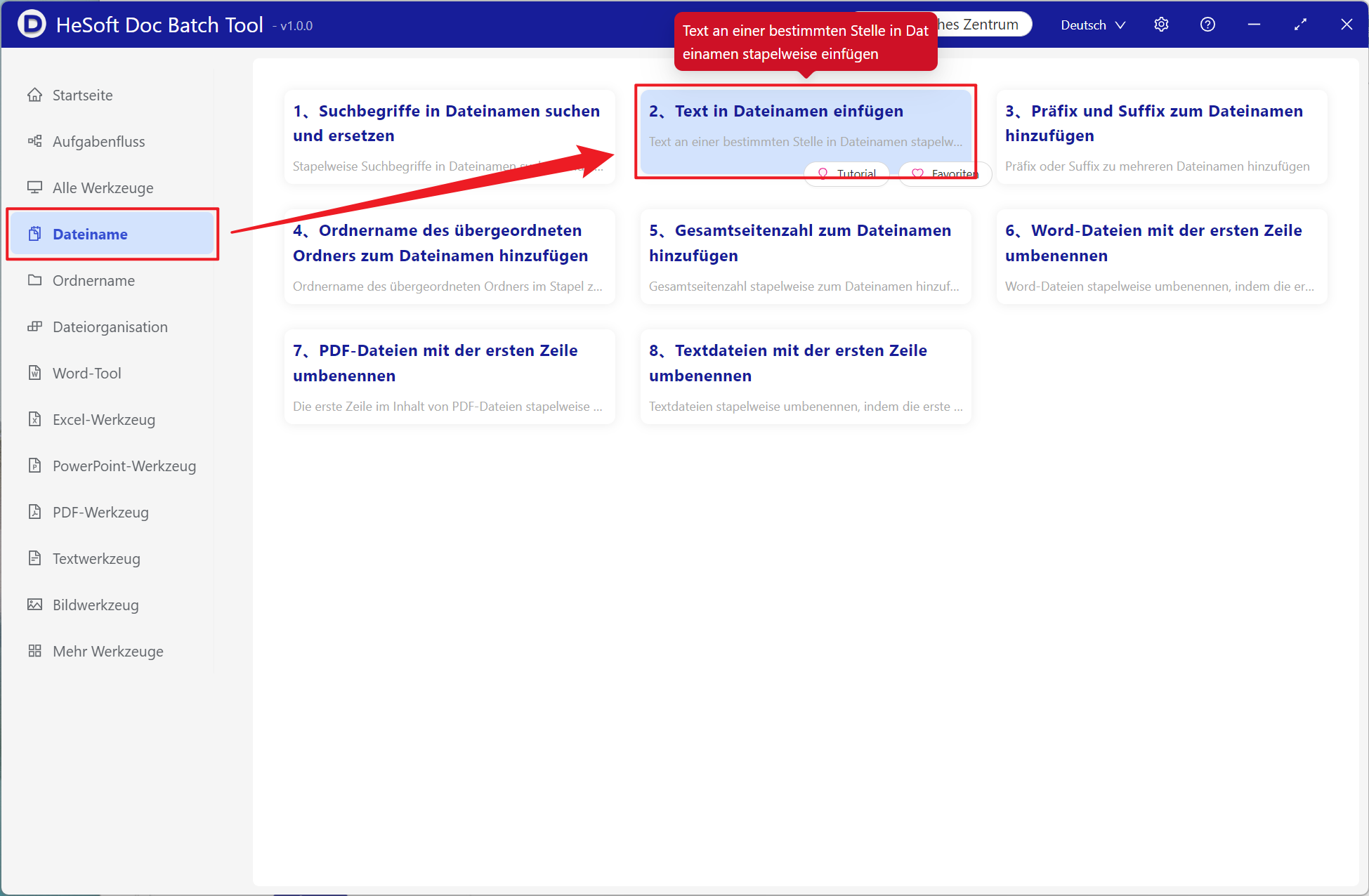
[Datei hinzufügen] Fügen Sie unabhängig Dateien hinzu, für die ein Text präfix erforderlich ist.
[Dateien aus einem Ordner importieren] Importieren Sie alle Dateien im ausgewählten Ordner.
Die importierten Dateien können angezeigt werden.
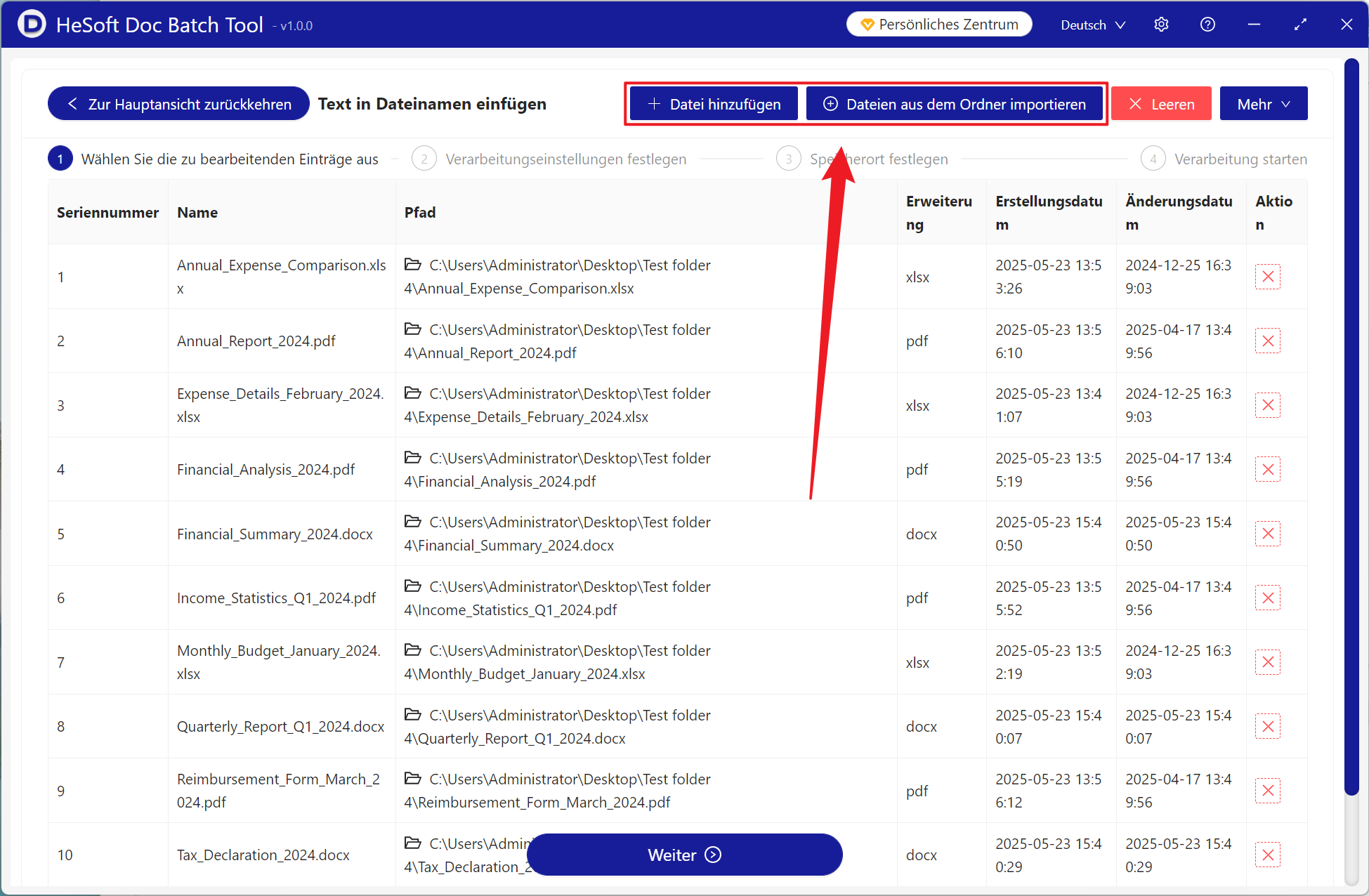
[Position] Fügen Sie es in den Anfang ein und geben Sie 0 ein. Wenn Sie andere Anforderungen haben, können Sie die folgende Hilfe anweisung überprüfen.
[Text, der eingefügt werden muss] Geben Sie hier den Text ein oder fügen Sie ihn ein, der als Präfix verwendet werden muss.
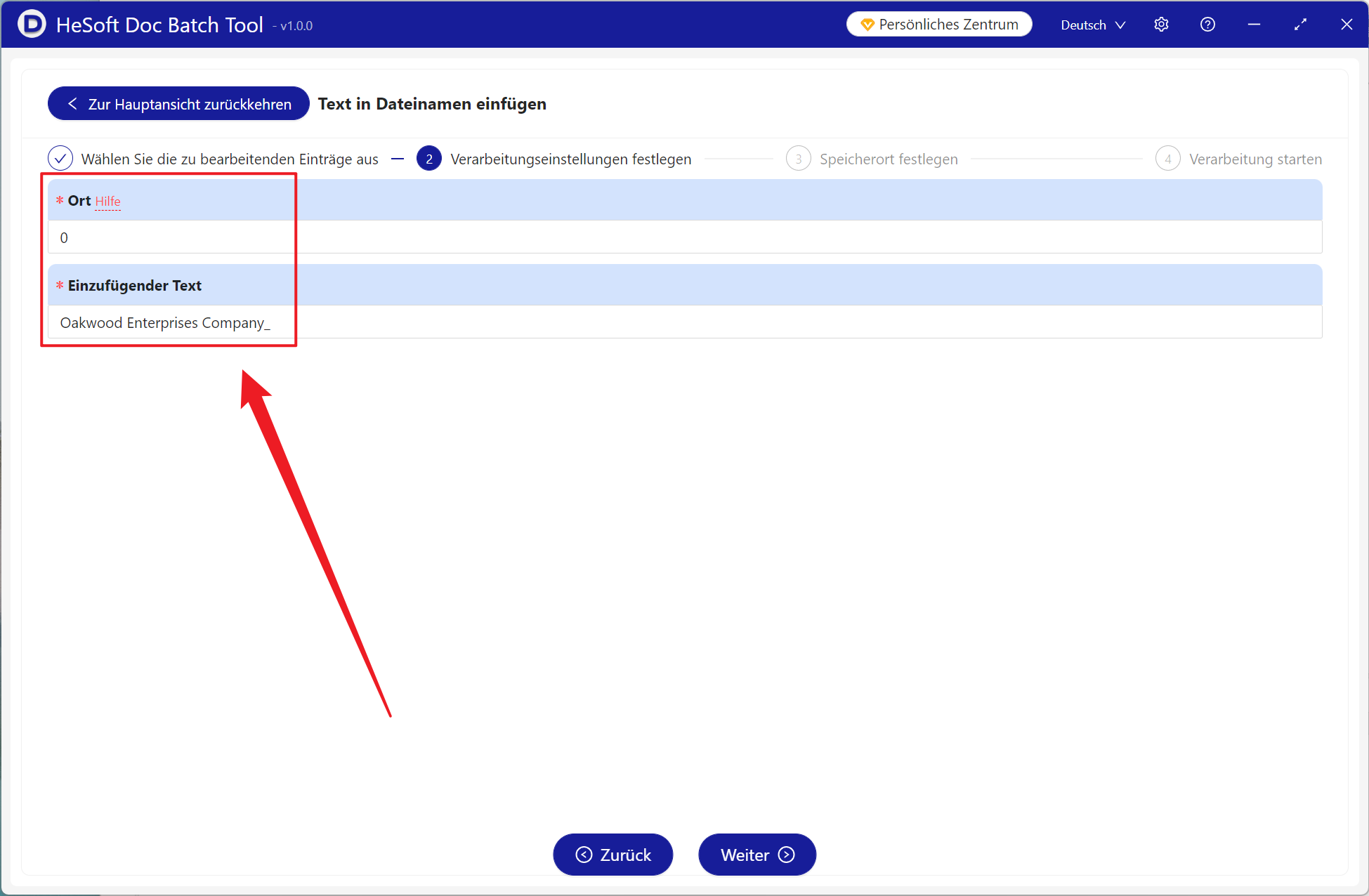
[0] bedeutet, dass am Anfang des Dateinamens Text hinzugefügt wird.
[1] bedeutet, dass rechts neben dem ersten Buchstaben, dem chinesischen Schrift zeichen, der Zahl oder dem Symbol Text hinzugefügt wird.
[2] Drücken Sie den zweiten aus und so weiter.
[2:5] bedeutet, dass Text rechts vom 2., 3., 4. und 5. Zeichen hinzugefügt wird.
3,9 bedeutet, dass Text rechts vom dritten und neunten Zeichen eingefügt wird.
[-1,-2] Fügen Sie Text auf der rechten Seite des letzten 1 Zeichens bzw. des vorletzten 2 Zeichens ein.
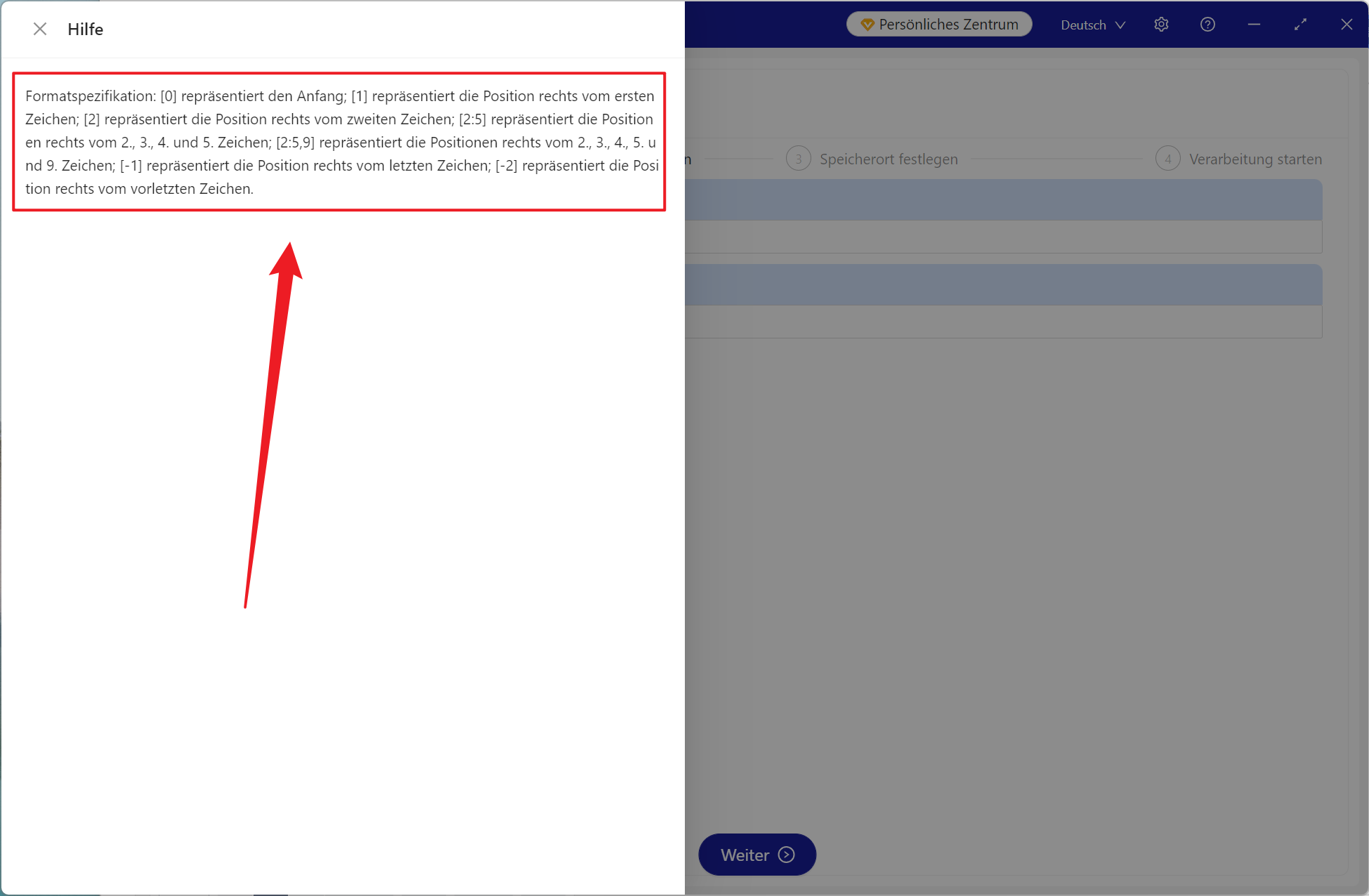
Wenn die Verarbeitung abgeschlossen ist, klicken Sie auf den roten Pfad hinter dem Speicherort, um die hinzugefügte Datei anzuzeigen.